Trop de collections de DVD vont occuper peu à peu votre maison et vous n’aurez pas peut-être assez d’espace libre pour les stocker. Pourquoi pas essayer de copier des DVD sur votre Mac pour économiser votre espace ? De cette façon, vous pouvez apprécier directement votre vidéo préférée sur Mac n’import quand et n’import où. Par conséquent, dans cet article, nous allons vous présenter 3 méthodes effectives pour vous aider à copier le disque DVD sur votre Mac.
Méthode 1. Copier un DVD protégé sur Mac
Si vous voulez copier le DVD protégé sur votre Mac, cela signifie que vous avez besoin de supprimer la protection CSS et les codes régionaux appliqués au disque DVD. Dans ce cas, VideoByte Copie DVD sera votre meilleur choix pour ses fonctions complètes et sa conception conviviale sur la copie de DVD.
Caractéristiques de VideoByte Copie DVD :
- Cloner le film DVD sur un autre nouveau disque DVD dans un rapport 1:1.
- Copier le disque DVD dans le dossier DVD ISO Image/VIDEO_TS.
- Graver le dossier DVD local/l’image ISO sur un disque DVD.
- Trois modes différents pour faire une copie complète/sélective d’un DVD.
- Choisissez le sous-titre et la piste audio que vous préférez.
Étape 1. Installez et lancez VideoByte Copie DVD sur votre Mac et puis insérez votre disque DVD dans le lecteur externe.
Étape 2. Ensuite, vous accéderez à l’interface d’accueil. Cliquez sur le bouton « Fichier » > « Sélectionner la Source » pour charger votre disque DVD. Ensuite, allez dans « Sélectionner la Cible » pour sélectionner le format de fichier à exporter. Vous pouvez choisir « Enregistrer comme ISO » ou « Enregistrer comme le Dossier DVD ».
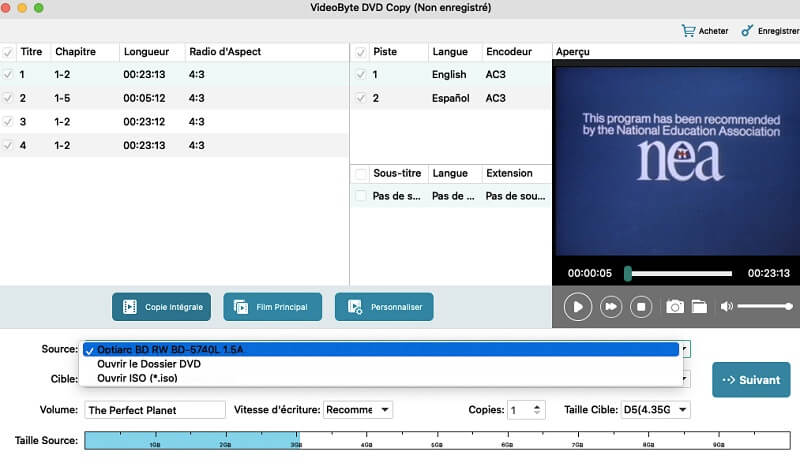
Étape 3. Cliquez ensuite sur le bouton « Suivant ». Ici, vous pouvez définir les options de sortie telles que « Supprimer Menu », « Jouer les titres en boucle », « Supprimer la protection du code de région », etc.
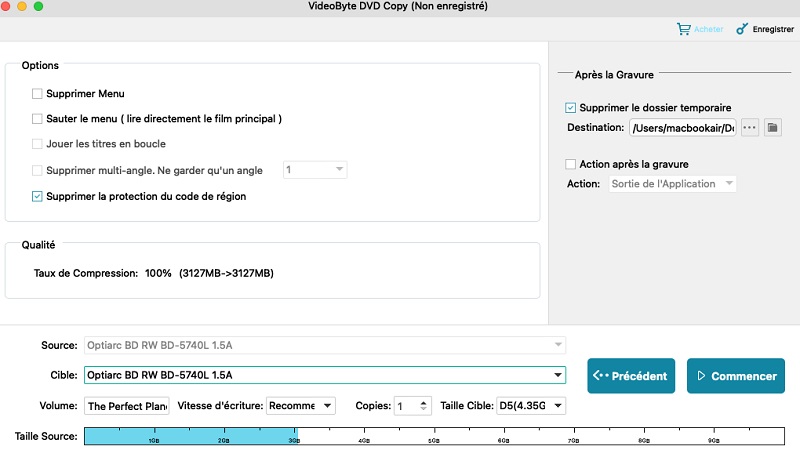
Étape 4. Après avoir défini tous les paramètres, cliquez sur le bouton « Démarrer » pour commencer à copier un DVD sur Mac par rapport 1 : 1 !
Méthode 2. Copier un DVD non protégé sur Mac
Si le DVD que vous voulez copier n’est pas protégé, le processus pour enregistrer un DVD sur votre Mac est plutôt simple, il vous suffit de suivre les étapes ci-dessous.
Vous avez besoin d’une grande mémoire disponible pour stocker la vidéo de DVD sur Mac.
Étape 1. Insérez le DVD que vous souhaitez copier sur votre Mac. Ouvrez l’utilitaire de disque et cliquez sur le nom ou logo de votre DVD.
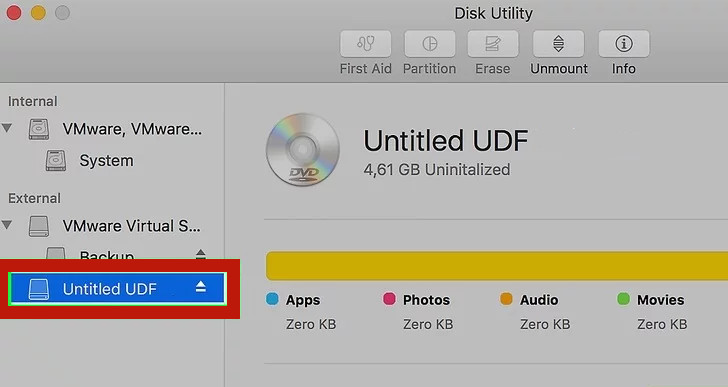
Étape 2. Allez dans le menu « Fichier » et puis sélectionnez « Nouvelle image ». Choisissez « Image disque de nom du DVD ».
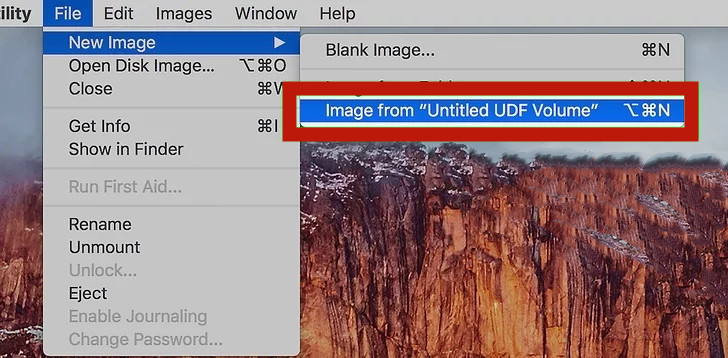
Étape 3. Sélectionnez le format DVD /CV et donnez un nom à votre fichier. Ensuite choisissez l’emplacement de sauvegarde. Cliquez sur « Enregistrer » et le DVD va être copier automatiquement sur votre Mac.
Méthode 3. Convertir un DVD en format multimédia commun
Vous pouvez aussi convertir le contenu de votre DVD dans un format multimédia commun. De cette manière, vous êtes capable de lire un DVD et le transférer sur votre Mac. Par ailleurs, les fichiers du format multimédia commun occupe moins d’espace que les fichiers DVD. Ici, nous vous recommandons VideoByte Ripper BD-DVD. C’est un ripper DVD professionnel qui vous permet d’extraire facilement des DVD protégés dans presque tous les formats vidéo courants. Grâce à une technologie de décodage avancée, ce logiciel prend en charge nombreux formats vidéo tels que MPEG 2, MPEG 4, AVI, MOV, etc. Veuillez suivre les étapes ci-dessous pour convertir un DVD sur votre Mac.
Étape 1. Téléchargez et lancez VideoByte Ripper BD-DVD sur votre Mac. Puis, insérez un disque DVD dans le lecteur externe.
Étape 2. Cliquez sur « Charger DVD » pour scanner automatiquement les fichiers du DVD.
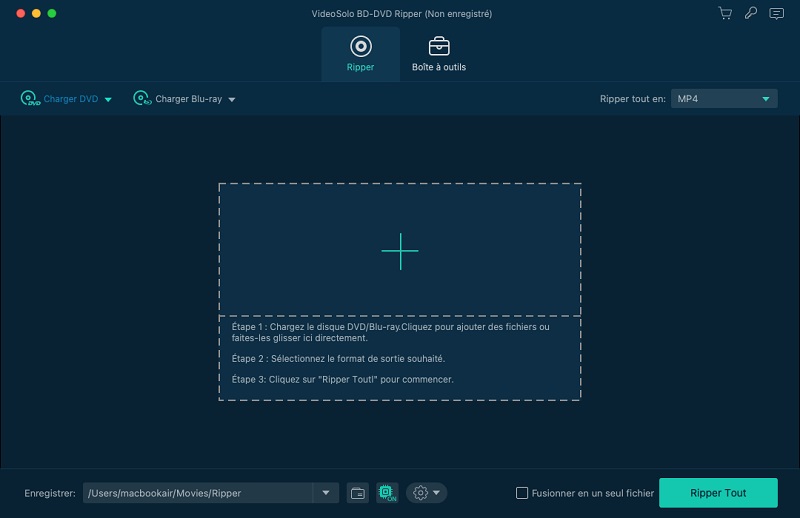
Étape 3. Sélectionnez un format de sortie préférée pour la conversion en cliquant sur le menu déroulant à côté de « Tout convertir en ». Si vous voulez personnaliser les paramètres vidéo et audio de conversion DVD, cliquez justement sur l’engrenage à droit de chaque projet.
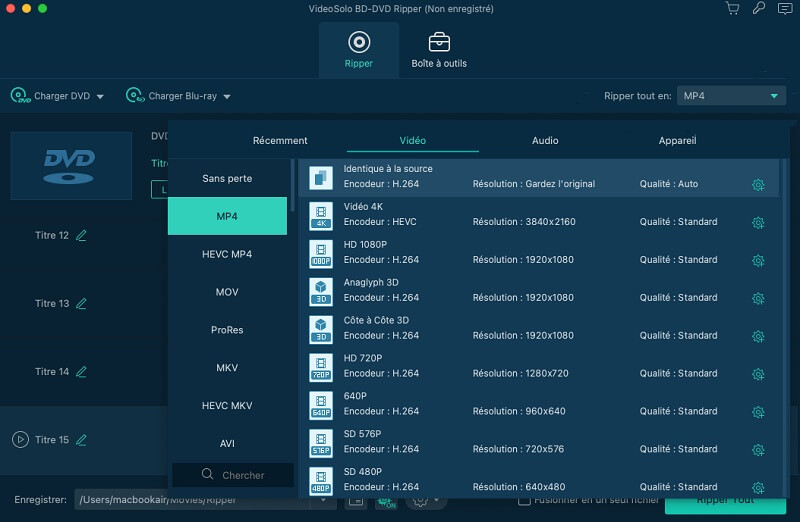
Étape 4. Ensuite, cliquez sur « Convertir tout » pour commencer l’extraction. En quelques minutes, l’extraction de votre vidéo préférée va être terminée.
Conclusion
Dans cet article, nous avons mentionné 3 méthodes utiles pour vous aider à copier un DVD sur votre Mac. Parmi ces 3 méthode, VideoByte Ripper BD-DVD est votre meilleur choix car ce logiciel puissant vous permet de copier tous les genres des disques DVD. N’hésitez pas à télécharger et essayer cet outil maintenant !
